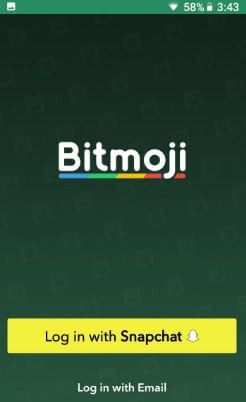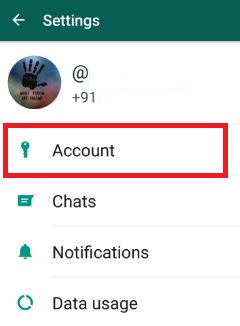Snapchat Android에서 로그인 확인을 설정하는 방법
Snapchat 2 단계 인증은알 수없는 사용자 나 스팸 발송자로부터 Snapchat 계정을 보호하는 가장 좋은 방법입니다. 여기에서는 Google Authenticator 또는 SMS (휴대폰 번호)를 사용하여 Snapchat Android에서 로그인 인증을 설정하는 전체 가이드를 보여 드리겠습니다. 우리는 이미 휴대폰 번호를 사용하여 Snapchat에 로그인.
인증 앱이 가장 좋습니다 Snapchat 로그인 확인 용 여행하는 동안 또는 태블릿 사용 또는 당신이있는 다른 장소 휴대 전화 번호에 액세스 할 수 없습니다.. 로그인을 자동 또는 수동으로 설정할 수 있습니다.Android 장치에서 Google Authenticator 앱을 사용하여 Snapchat에서 확인합니다. Snapchat Android 장치에서 로그인 인증을 설정하려면 아래의 단계별 프로세스를 따르십시오.
놓치지 마세요 :
Snapchat Android 장치에서 영상 채팅을 그룹화하는 방법
누군가가 Snapchat 스토리를 보지 못하도록 차단하는 방법 android
갤러리에서 Snapchat Story Android로 사진 또는 동영상을 업로드하는 방법
인증 앱을 사용하여 Snapchat Android에서 로그인 인증을 설정하는 방법
1 단계: 열다 Snapchat 앱 안드로이드 폰이나 태블릿에서

2 단계: 꼭지 프로필 아이콘 왼쪽 상단에서
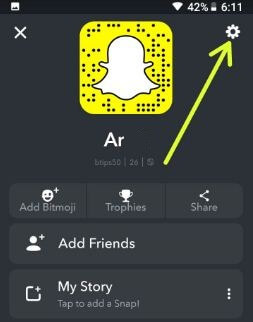
3 단계 : 설정 아이콘을 누릅니다. 오른쪽 상단 모서리
여기에서 내 계정 설정에서 이메일, Bitmoji, Snapcodes, 안경, 로그인 확인 및 기타 설정을 볼 수 있습니다.

4 단계 : 꼭지 로그인 확인
5 단계 : 꼭지 계속하다

6 단계 : 꼭지 인증 앱
다음과 같은 앱을 사용하여 Android 기기에 코드를 생성합니다. Google OTP. 아래에서 장치에서 세 가지 옵션을 볼 수 있습니다.
자동 설정 : 이 옵션을 선택하십시오 이미 인증 앱이 설치되어있는 경우.
수동으로 설정 : 이 옵션을 선택하여 인증 앱을 수동으로 설정합니다.
앱 찾기 : Android 또는 iOS 기기에 Google OTP 앱을 다운로드하세요.
Google Authenticator 앱- 기계적 인조 인간
Google Authenticator 앱- iOS

7 단계 : 선택 자동 설정 / 수동 설정 / 앱 찾기
처음 사용하는 경우 우선 앱 다운로드 및 설치 Android 또는 iOS 기기의 지정된 링크에서.
8 단계 : 지금 선택 자동 설정
9 단계 : 접촉 계속하다 단추

10 단계 : 이제 볼 수 있습니다 Google OTP 코드 당신의 장치에서
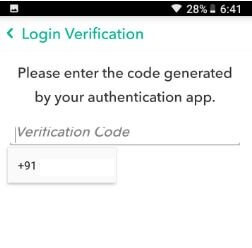
11 단계 : 해당 코드를 복사하여 붙여넣고 시작하다 그것을 Snapchat 로그인 인증 코드
12 단계 : 꼭지 계속하다
기기에서 SMS 확인 메시지를 볼 수 있습니다.
13 단계 : SMS 설정 또는 건너 뛰기 당신은 원합니다
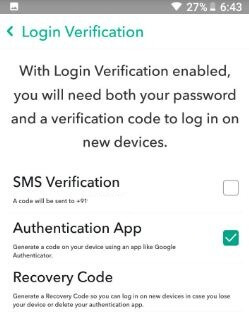
14 단계 : 이제 볼 수 있습니다 인증 앱에 체크 표시 Snapchat 로그인 확인 설정의 옵션
로그인 확인 설정에서 코드 복구 및 장치 삭제 옵션을 볼 수도 있습니다. 장치를 분실 한 경우이 Snapchat 복구 코드로 로그인 할 수 있도록 복구 코드를 생성하십시오. 알고 계십니까 Android 또는 iOS에서 인증 코드없이 Snapchat에 로그인하는 방법? 가능한 해결책이 있으면 아래 의견 상자에서 우리와 공유하십시오.
이것이 Snapchat 안드로이드 장치에서 로그인 확인 설정을 명확하게하기를 바랍니다. 질문이 있으시면 아래 의견란에 알려주십시오.